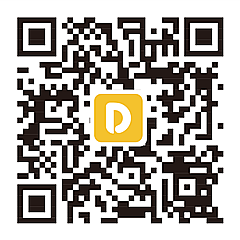DNS缓存异常怎么处理?
时间 : 2024-08-12 编辑 : DNS智能解析专家 来源 : DNS.COM
DNS缓存异常怎么处理?在日在日常浏览互联网时,我们可能会遇到DNS(域名系统)缓存异常的情况。这种异常可能会导致网页加载缓慢、无法访问某些网站,或者引发其他网络连接问题。DNS缓存异常通常是由于本地系统或网络中的DNS缓存数据出现错误或过时所引起的。为了解决这些问题,我们可以采取以下几个步骤来应对。

一、了解DNS缓存的作用与原理
我们需要对DNS缓存有一个基本的了解。DNS缓存是存储在网络设备和计算机上的一种机制,用于加速域名解析过程。当您首次访问一个网站时,DNS服务器会将该网站的域名解析为对应的IP地址,并将这一信息存储在缓存中。当您再次访问同一网站时,系统可以直接从缓存中获取IP地址,而无需再次向DNS服务器发起查询,从而加快访问速度。当缓存中的数据出现错误或过时时,就会导致DNS缓存异常。
二、清除本地DNS缓存
针对DNS缓存异常,最直接有效的处理方法是清除本地DNS缓存。在Windows系统中,您可以通过打开命令提示符(管理员模式),输入“ipconfig /flushdns”命令并回车来执行清除操作。这个命令会清除本地DNS解析器缓存中的所有条目,并强制系统重新从DNS服务器获取新的解析信息。在Mac系统中,虽然没有直接的命令行命令来清除DNS缓存,但您可以通过重启网络服务或计算机来达到类似的效果。
三、检查网络连接与DNS服务器设置
如果清除本地DNS缓存后问题依旧存在,那么可能是网络连接或DNS服务器设置出现了问题。请确保您的计算机已正确连接到互联网,并且网络连接稳定可靠。检查您的DNS服务器设置是否正确。您可以在网络连接的属性中查看和修改DNS服务器地址。如果您使用的是ISP提供的DNS服务器,并且经常遇到DNS问题,那么尝试更换为公共DNS服务器(如Google DNS或Cloudflare DNS)可能是一个更好的选择。
四、重启路由器与计算机
简单的重启操作可以解决许多网络问题。尝试重启您的路由器和计算机,以清除可能存在的临时故障和缓存。重启后重新连接网络并检查DNS缓存异常是否已解决。
五、更新网络驱动程序与软件
如果以上方法都无法解决问题,那么可能是您的网络驱动程序或相关软件存在过时或兼容性问题。请检查您的计算机是否已安装最新的网络驱动程序和操作系统更新。确保您的防火墙和安全软件没有阻止DNS查询。
六、联系网络服务提供商
如果以上所有方法都无法解决DNS缓存异常问题,那么可能是网络服务提供商的DNS服务器出现了故障。您应该联系您的网络服务提供商的客服部门,详细描述问题并寻求帮助。他们可能会提供进一步的故障诊断和解决方案。
以上就是有关“DNS缓存异常怎么处理?”的介绍了,处理DNS缓存异常需要您采取一系列有序的步骤来诊断和解决问题。通过了解DNS缓存的作用与原理、清除本地DNS缓存、检查网络连接与DNS服务器设置、重启路由器与计算机、更新网络驱动程序与软件以及联系网络服务提供商等措施,您应该能够成功解决DNS缓存异常问题并恢复正常的网络访问。